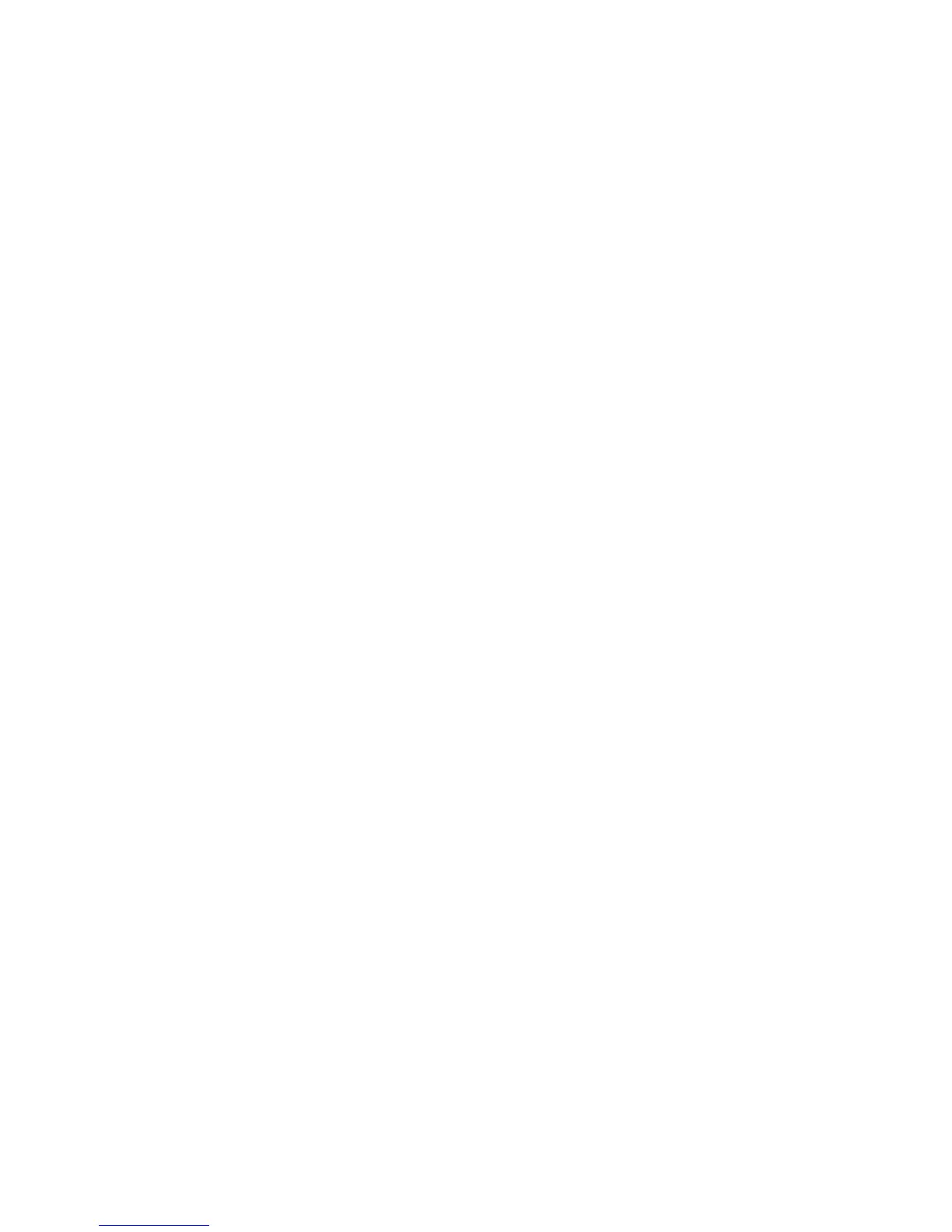Impression
Imprimante couleur ColorQube 8570/8870
Guide d'utilisation
90
Sélection des options d'impression
Cette section aborde les points suivants :
• Définition des options d'impression par défaut sous Windows à la page 90
• Sélection des options d'impression pour un travail individuel sous Windows à la page 91
• Options d'impression Windows à la page 92
• Enregistrement d'un ensemble d'options d'impression souvent utilisées sous Windows à la
page 94
• Sélection des options d'impression pour un travail individuel sous Macintosh à la page 94
• Options d'impression Macintosh à la page 95
• Enregistrement d'un ensemble d'options d'impression souvent utilisées sous Macintosh à la
page 96
• Notification de fin de travail à la page 96
• Utilisation des fonctions intelligentes à la page 97
Remarque : Cette section contient les procédures de base permettant de sélectionner les options
disponibles dans Windows et Macintosh.
Définition des options d'impression par défaut sous Windows
Les préférences d’imprimante s'appliquent à l’ensemble de vos travaux d'impression, sauf si vous les
remplacez pour un travail spécifique au moment de l'impression. Lorsque vous imprimez depuis une
application logicielle, l'imprimante utilise les paramètres du travail d'impression spécifiés dans la boîte
de dialogue Propriétés. Cette boîte de dialogue obtient les valeurs par défaut depuis les paramètres de la
fenêtre Options d'impression. Vous pouvez sélectionner les options d'impression que vous utilisez le plus
fréquemment et les enregistrer en tant que valeurs par défaut de sorte que vous n'avez pas besoin de les
sélectionner chaque fois que vous imprimez. Par exemple, si vous souhaitez utiliser une impression recto-
verso automatique pour la plupart des travaux, activez cette option dans la boîte de dialogue Options
d'impression.
Pour sélectionner les options d'impression :
1. Accédez à la liste d'imprimantes sur votre ordinateur :
• Sous Windows XP SP1 ou versions ultérieures, cliquez sur Démarrer > Paramètres >
Imprimantes et télécopieurs.
• Sous Windows Vista, cliquez sur Démarrer > Panneau de configuration > Matériel et
audio > Imprimantes.
• Sous Windows Server 2003, cliquez sur Démarrer > Paramètres > Imprimantes.
• Sous Windows Server 2008, cliquez sur Démarrer > Paramètres > Imprimantes.
2. Dans le dossier Imprimantes, cliquez avec le bouton droit de la souris sur le nom de
l'imprimante et sélectionnez Options d'impression.
3. Effectuez les sélections voulues dans les différents onglets du pilote, puis cliquez sur OK pour
les enregistrer.
Remarque : Pour plus d'informations sur les options de pilote d'imprimante Windows, cliquez sur
le bouton Aide (?) du pilote afin d'afficher l'aide en ligne.
